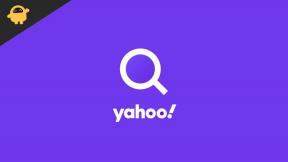Magisk Kullanarak Kobalt SM 5 Nasıl Köklenir [TWRP gerekmez]
Stock Rom Yükleyin / / August 05, 2021
İşte bu kılavuzda, Magisk'i kurarak Cobalt SM 5 cihazını kolayca rootlamanız için size rehberlik edeceğiz. TWRP Recovery'yi kurmanıza gerek yoktur. Hepimizin bildiği gibi, Android basitliği ve özelleştirmeleriyle tanınır. Android cihaz kullanıcılarının çoğu, modlar / ince ayarlar / köklendirme vb. Yükleyerek cihazlarını özelleştirmek ister. Şimdiye kadar herhangi bir Android cihazda root erişimini etkinleştirdiyseniz, o zaman bu süper kullanıcı hissini gerçekten biliyorsunuzdur. Kök erişimini aldıktan sonra, kullanıcılar sistem ayarlarını, uygulamaları ve tercihlerini değiştirebilir / özelleştirebilir. Ancak, çoğunlukla Özel dosyaları flaş etmek ve cihazlarımızda kök sağlamak için TWRP Kurtarma kullanıyoruz. Bu makalede, Cobalt SM 5'i nasıl köklendireceğinizi göstereceğiz.
![Magisk Kullanarak Kobalt SM 5 Nasıl Köklenir [TWRP gerekmez]](/f/52c6dd1e4f20cd1187e5bc0f0acf1904.jpg)
İçindekiler
-
1 Magisk Kullanarak Kobalt SM 5 Köklendirme Adımları
- 1.1 Ön Gereksinimler:
- 1.2 Bağlantılar İndir:
- 2 Magisk kullanarak Boot.image nasıl ayıklanır ve yama yapılır?
- 3 Cobalt SM 5'e Yamalı Önyükleme Görüntüsünü Yükleme Adımları
- 4 Cihazınızdaki Sistemsiz Kökü Doğrulama Adımları
Magisk Kullanarak Kobalt SM 5 Köklendirme Adımları
Stok Önyükleme görüntü dosyasını yamalayarak Magisk'i kullanacağız ve onu cihazınızın sistem önyükleme bölümünde flaşlayacağız. Yamalı görüntü dosyasını Magisk Manager'dan indirmeniz ve flaş etmeniz yeterlidir.
- Köklendirme, cihaz garantisini geçersiz kılabilir. Resmi garanti yönergelerine bakın.
- Köklendirme, otomatik OTA güncellemelerini engelleyecektir. OTA aracılığıyla güncellemeleri almak için cihazınızın kökünden kaldırabilirsiniz.
Ön Gereksinimler:
- Kurulum sırasında ara sıra kapanmaları önlemek için telefonunuzda pil şarjını en az% 50 -% 60 tuttuğunuzdan emin olun.
- Herhangi bir şeye başlamadan önce, eksiksiz bir destek olmak cihaz verilerinizin.
- Bu görüntü dosyası yalnızca Cobalt SM 5 içindir. Başka bir Android cihazda kullanmayın.
- Bağlanmak için bir PC / Dizüstü bilgisayara ve cihazınızın bir USB kablosuna ihtiyacınız vardır.
- PC / Dizüstü bilgisayarınıza gerekli tüm dosyaları indirdiğinizden emin olun.
Bağlantılar İndir:
- ADB ve Fastboot'u indirin dosyalar pencereler veya MAC.
- İndirmeniz ve kurmanız gerekiyor Android USB Sürücüleri. (Zaten kuruluysa bu adımı atlayın)
- En yeniyi indir Kobalt SM 5 Stok ROM.
- İndir ve Kur SP Flash aracı PC'nizde / Dizüstü bilgisayarınızda.
GetDroidTips'dayız, bu kılavuzu takip ederken / izledikten sonra telefonunuzdaki herhangi bir tuğla / hasardan sorumlu olmayacağız.
Magisk kullanarak Boot.image nasıl ayıklanır ve yama yapılır?
- Öncelikle, ROM'u bilgisayarınıza indirmeniz ve çıkarmanız gerekir.
- Cihazınızı bir USB kablosuyla bağlayın ve boot.img dosyasını yalnızca cihazınızın depolama alanına kopyalayın.
- Şimdi, Magisk Manager'ı başlatın. Magisk'i yüklemek için bir açılır pencere göründüğünde, Yüklemek ve tekrar "Yükle" yi seçin.
- Üzerine dokunun "Patch Boot Image File".

- Dahili depolamaya gidin ve önyükleme görüntü dosyasını seçin.
- Birkaç saniye bekleyin ve Magisk, önyükleme görüntü dosyasını otomatik olarak yamalamaya başlayacaktır.
- Önyükleme görüntü dosyası yama uygulandıktan sonra, "Patched_boot.img" dosyasını dahili depolamadan çıkarın ve bilgisayarınızdaki aynı çıkarılmış ROM klasörüne değiştirin.
Şimdi, yamalı önyükleme imaj dosyasını flaş etmek için ikinci adımı izlemeniz gerekiyor.
Cobalt SM 5'e Yamalı Önyükleme Görüntüsünü Yükleme Adımları
Cobalt SM 5 cihazına Patched Boot Image yüklemek için aşağıdaki bağlantıyı izleyin:
MediaTek Aygıtlarına Yamalı Önyükleme Görüntüsü Yükleme Adımları- ADB fastboot aracını çıkarın, ardından yamalı önyükleme görüntüsünü aynı klasöre taşımanız gerekir. Komut penceresini / PowerShell'i açmak için Shift tuşunu basılı tutun ve boş alanda sağ fare tuşuna tıklayın.
- Komut isteminde aşağıdaki komutu çalıştırın ve enter tuşuna basın.
fastboot flash kurtarma [dosyaadı.img]
Lütfen değiştirin [dosyaadı.img] indirdiğiniz TWRP Recovery img dosyasının adı ve ardından .img uzantısı ile.
- Yanıp sönme işlemi başlayacak ve tamamlanacaktır, aşağıdaki komutu çalıştırın ve cihazınızı tekrar normal moda başlatmak için enter tuşuna basın. (Bu önyükleme ilk defa 10-15 dakika sürebilir)
fastboot yeniden başlatma
Cihazınızdaki Sistemsiz Kökü Doğrulama Adımları
- İndirin ve kurun Magisk Manager uygulaması APK ve açın.
- Tüm seçeneklerin Yeşil Kene ile işaretlendiğini görürseniz, bu, cihazınızda SafetyNet'i başarıyla kök salmış ve atlamışsınız demektir.

Bu kadar. Şimdi, Cobalt SM 5 cihazınızı Magisk üzerinden köklendirdiniz. Bununla ilgili herhangi bir sorunuz varsa, aşağıya yorum yapın.
Subodh, ister teknoloji ile ilgili ister başka türlü içerik yazmayı seviyor. Bir yıl boyunca teknoloji blogunda yazdıktan sonra tutkulu hale geliyor. Oyun oynamayı ve müzik dinlemeyi çok seviyor. Blog yazmanın yanı sıra, oyun bilgisayarı yapılarına ve akıllı telefon sızıntılarına bağımlılık yapıyor.
![Magisk Kullanarak Kobalt SM 5 Nasıl Köklenir [TWRP gerekmez]](/uploads/acceptor/source/93/a9de3cd6-c029-40db-ae9a-5af22db16c6e_200x200__1_.png)